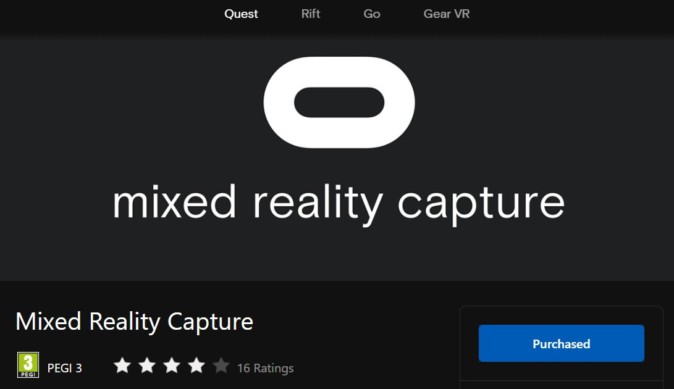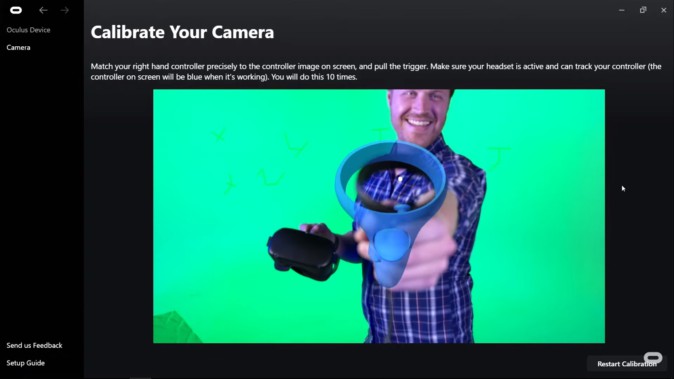Oculusは、ユーザー自身がVR内に“登場”できる、MR映像の制作チュートリアルを公開しました。一体型VRヘッドセットOculus Quest(オキュラス クエスト)やカメラ、グリーンバックなどを使用し、VRゲームのプレイ映像に自身を重ねます。
MR映像の撮影には、Oculus QuestのほかにPCやOculusのMR撮影ソフト「Mixed Reality Capture Tool(MRC)」や、配信ソフトの「Open Broadcaster Software (OBS)」などを使用します。必要なツール(デバイス)の詳細は以下の通りです。
MR映像撮影に必要なデバイス・ツール
・Oculus Quest
・USB、あるいはHDMIカメラ(OculusはLogitech C920かGoProを推奨)
・ゲーミングPC:SSD搭載、RAM16GB以上、GTX 1080以上のグラフィックカード
・グリーンスクリーン
・ワイヤレスルーター(5Ghz帯対応モデル推奨)
・Mixed Reality Capture App (Quest)
・Open Broadcaster Software (OBS)
2020年5月現在、「Mixed Reality Capture Tool」は一部のVRゲームにのみ対応。現時点での対応作品は「Audica」「Beat Saber(ビートセイバー)」など、以下の11タイトルです。
対応作品リスト
・Audica
・Beat Saber
・Dead & Buried 2
・Gadgeteer
・Kingspray
・Racket Fury
・Real VR Fishing
・Richie’s Plank Experience
・SUPERHOT VR
・Space Pirate Trainer
・Thrill of the Fight
セットアップ手順(ステップ1)
1.「Mixed Reality Capture Tool」をダウンロード。
2.同ツールを起動し、“Get Started”をクリック。規約を確認し“Agree”を選択する。
3.“Quest”を選択し、セットアップを開始。次のステップ2を行うまで、ヘッドセットは認識されないので要注意。
セットアップ手順(ステップ2)
4.Oculus Questに「Mixed Reality Capture App (Quest) 」をインストール。
5.PC側で“Search for Device”を選択。PCに表示されるIPアドレスがQuest側に表示されているものと異なる場合、手動で入力する。
6.デバイスが認識された後、“Calibrate Your Camera”を選択する。
7.“Current Camera”から使用するカメラを選び、“‘Begin Calibration”を選択。画面の図に従ってハンドトラッキングを動かしキャリブレーションを行う。
8.詳細設定を使用して、“バーチャル”ハンドコントローラーと実際のハンドコントローラーの位置同期を行う。調整の終了後に“Save to Headset”を選択する。
セットアップ手順(ステップ3)
9.最新版の「Open Broadcaster Software」をダウンロード。
10.「Mixed Reality Capture Tool」側で「Open Broadcaster Software」のプラグインを探す。
11.「Open Broadcaster Software」で、Scene CollectionタブからImport を選び、プラグインをダウンロードするフォルダーを指定する。
12.画面下部の“Sources”に存在する“Video Capture”を選び、カメラが動作しているか確認する。
13.“Sources”からOculus Mixed Reality Captureをダブルクリックで選択。そうすると青色と緑色に分割されたスクリーンが表示される。
14.Oculus Questで対応ゲームから好きなものを選ぶ。
15.「Open Broadcaster Software」で、“Connect to the MRC-enabled game running on Quest”を選び、OKをクリック。
(「Mixed Reality Capture Tool」の設定解説映像)
(参考)Road to VR
Mogura VRはRoad to VRのパートナーメディアです。